您可以修改「檢視選項」,自訂Patient/Case Box/Work Box/In Box/Order Box中案例列表的佈局形式。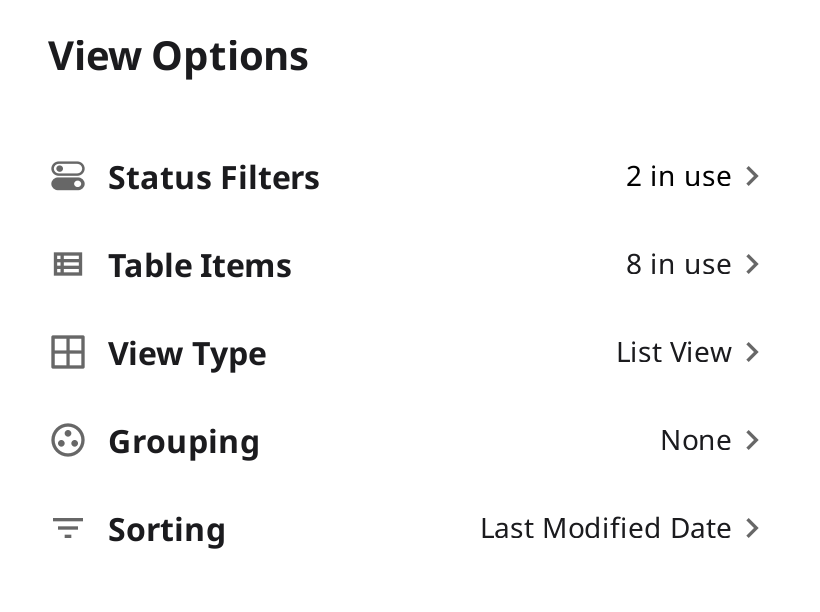
狀態篩選器
顯示或隱藏每個表示案例狀態的篩選項。 隱藏的狀態篩選項將不會顯示在Case Box/Work Box/In Box/Order Box的螢幕上。
您可以通過「狀態篩選器」來輕鬆找到您所需的案例。
- 您可以點擊您想查看的狀態進而僅顯示該狀態下的案例。
- 您可以一次性選擇多個狀態。
每個Box可用的篩選選項如下:
| Box | 狀態篩選器 |
|---|---|
| Case Box | 所有 / Form Only / Need Processing / Scan Completed / CAD / Ordered / Case Completed |
| Order Box | All / Pending / Canceled / Rejected / Accepted / Shipped / Case Completed |
| In Box | All / Pending / Canceled / Rejected / Accepted / Ready / Shipped / Case Completed |
| Work Box | 所有/ Form Only / Need Processing / Scan Completed / CAD /完成 |
表頭
選擇要在Patient/Case Box/Work Box/In Box/Order Box的案例列表中顯示的項目。 您可以在列表視圖中修改表頭的順序或表欄的寬度,進而使使用者體驗達到最佳效果。
每個Box可用的表頭如下:
| Box | 表頭 |
|---|---|
| Patient | 患者姓名/患者ID/性別/案例數/注册日期/出生日期/上次掃描日期 |
| Case Box | 狀態/案例名稱/出生日期/表單資訊/上次修改日期/掃描日期/訂單日期/技工所名稱 |
| Order Box | 狀態/案例名稱/患者姓名/掃描日期/訂單日期/技工所名稱/請求的交付日期/上次修改日期 |
| In Box | 狀態/案例名稱/訂單日期/請求的交付日期/上次修改日期/診所名稱 |
| Work Box | 狀態/案例名稱/患者姓名/表單資訊/上次修改日期/請求的交付日期/掃描日期/診所名稱/訂單日期 |
視圖類型
在Case Box的「縮略圖視圖」與「列表視圖」中選擇檢視類型。
每個Box可用的視圖類型選項如下:
| Box | 視圖類型選項 |
|---|---|
| Patient | 列表視圖 |
| Case Box | 列表視圖/縮略圖視圖 |
| Order Box | 列表視圖 |
| In Box | 列表視圖 |
| Work Box | 列表視圖 |
分組
選擇一種分組選項即可通過該選項來分類並重新排列列表中的案例。
每個Box可用的分組選項如下:
| Box | 分組選項 |
|---|---|
| Case Box | 無/患者姓名/掃描日期/訂單日期 |
| Order Box | 無/掃描日期/訂單日期/請求的交付日期 |
| In Box | 無/訂單日期/請求的交付日期 |
| Work Box | 無/請求的交付日期 |
🔎重要資訊
分組選項不適用於Patient、Case Talk及Trash Box中。
排序
選擇一個排序選項即可根據該選項來修改列表中的案例順序。
每個Box可用的排序選項如下:
| Box | 分組 | 排序選項 |
|---|---|---|
| Patient | - | 患者姓名/患者ID/出生日期/注册日期/案例數/上次掃描日期 |
| Case Box | 無 | 患者姓名/上次修改日期/掃描日期/訂單日期/技工所名稱 |
| 患者姓名 | 上次修改日期/掃描日期/訂單日期/技工所名稱 | |
| 掃描日期 | 患者姓名/上次修改日期/訂單日期/技工所名稱 | |
| 訂單日期 | 患者姓名/上次修改日期/掃描日期/技工所名稱 | |
| Order Box | 無 | 患者姓名/掃描日期/訂單日期/請求的交付日期/技工所名稱 |
| 掃描日期 | 患者姓名/訂單日期/請求的交付日期/技工所名稱 | |
| 訂單日期 | 患者姓名/掃描日期/請求的交付日期/技工所名稱 | |
| 請求的交付日期 | 患者姓名/掃描日期/訂單日期/技工所名稱 | |
| In Box | 無 | 患者姓名/訂單日期/請求的交付日期/診所名稱 |
| 訂單日期 | 患者姓名/掃描日期/請求的交付日期/診所名稱 | |
| 請求的交付日期 | 患者姓名/訂單日期/診所名稱 | |
| Work Box | 無 | 患者姓名/上次修改日期/請求的交付日期/診所名稱 |
| 請求的交付日期 | 患者姓名/上次修改日期/診所名稱 |
🔎重要資訊
排序選項不適用於Case Talk和Trash Box中。